3DsMax怎样导入声音?
溜溜自学 室内设计 2021-10-13 浏览:3166
大家好,我是小溜,相信有很多小伙伴在使用3DMax的时候会遇到需要对照声音k口型时,需要将声音导入3DsMax中,那么,3DsMax怎样导入声音?下面我就带大家了解一下具体如何操作,希望能帮助到大家,感兴趣的小伙伴可以关注下。
溜溜自学全站800+免费视频教程,点击免费试学设计课程>>
工具/软件
电脑型号:联想(lenovo)天逸510s; 系统版本:Windows10; 软件版本:3DsMax2020
方法/步骤
第1步
找到菜单栏的“图形编辑器”,打开“轨迹视图-摄影表”
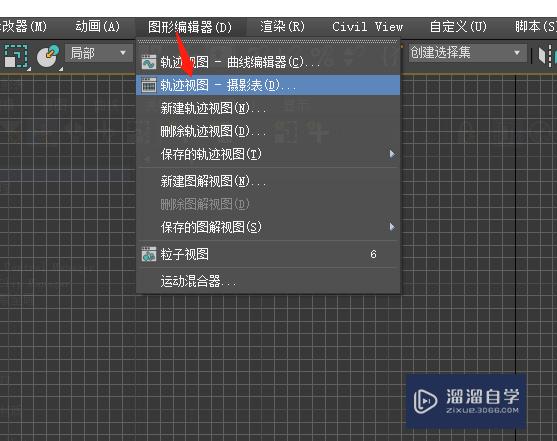
第2步
或者在工具栏里,打开曲线编辑器,再切换成摄影表
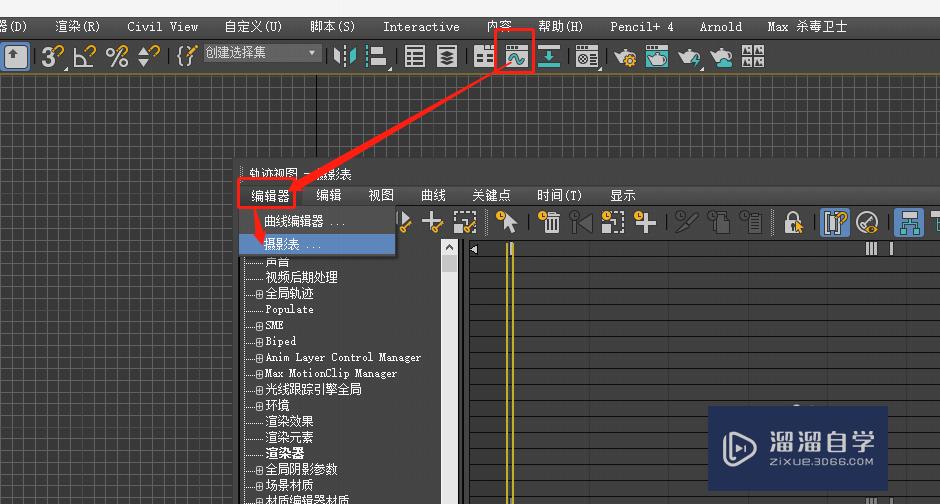
第3步
又或者在时间滑块处,点击打开迷你曲线编辑器,再切换成摄影表
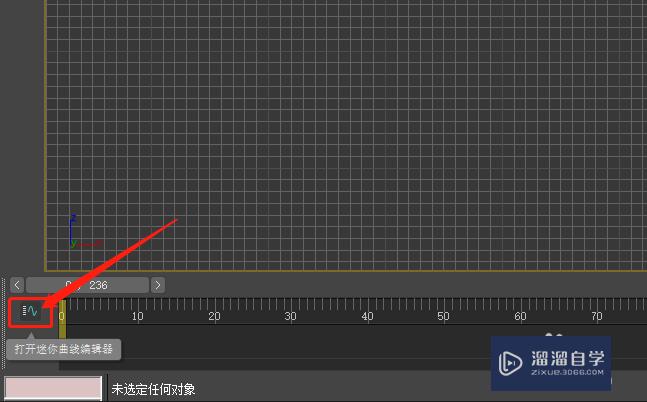
第4步
双击“声音",打开专业声音面板
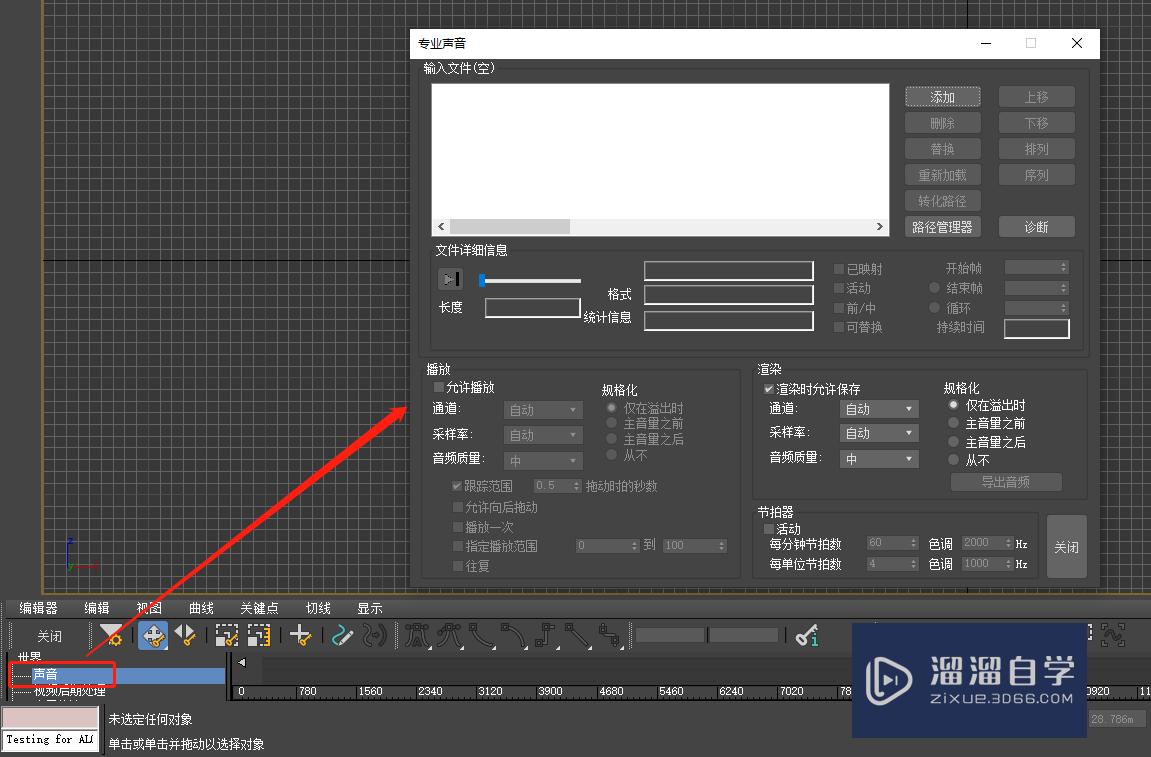
第5步
点击”添加“,在sounds文件里,选取所需的音频文件(注:3Ds Max仅支持wav和avi音频格式)
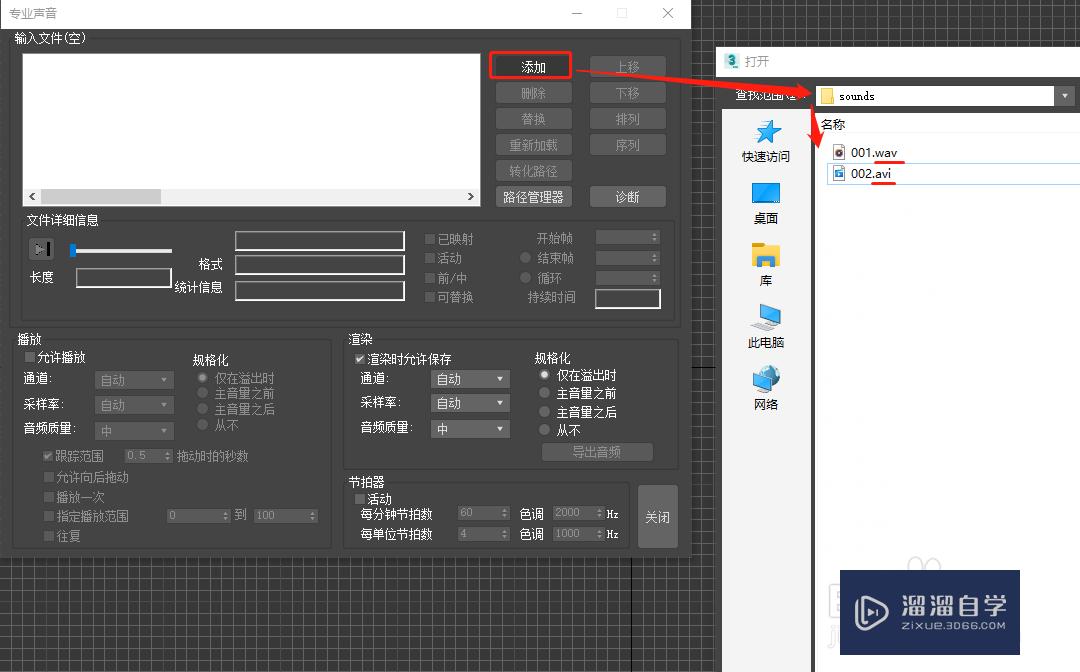
第6步
可以将音频直接拉入步骤5打开的sound文件处,再选取;或者先把音频放在路劲:此电脑>文档>3DSMax>sceneassets>sounds 里,再添加选取
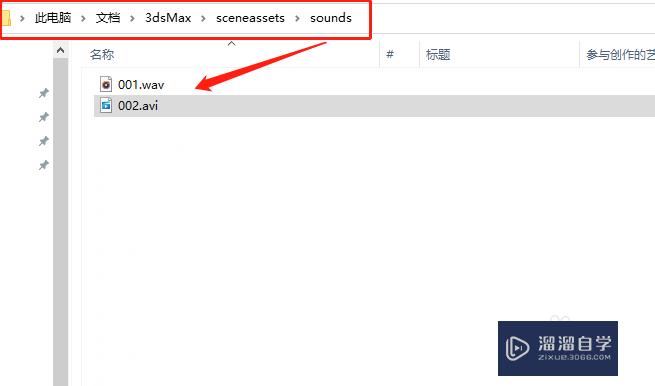
第7步
在时间滑块处右键>配置>显示声音轨迹,这样音频就显示出来了,滑动时间块或播放,就能听到声音了
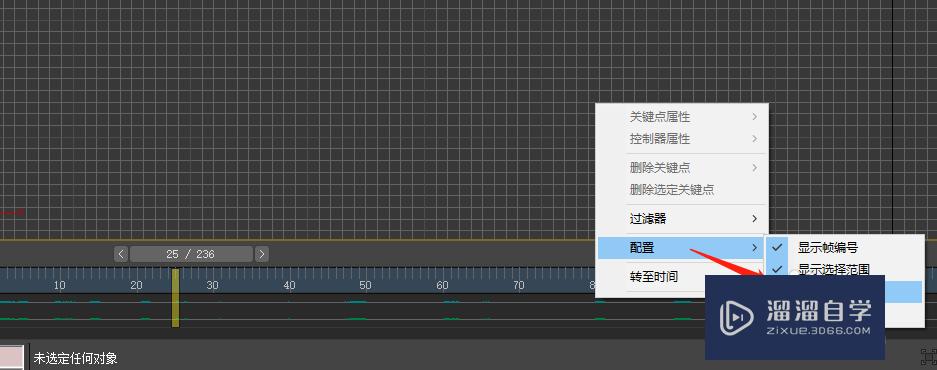
第8步
有时按播放时,没有声音,先检查专业声音面板,是否勾选了允许播放;如果已勾选,可能是因为声音太长,卡了,那就只能滑动时间块出声了
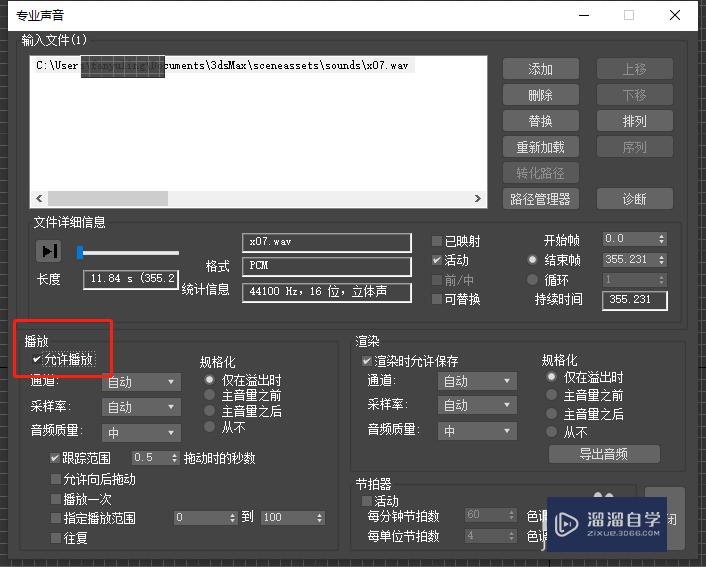
温馨提示
以上就是关于“3DsMax怎样导入声音?”全部内容了,小编已经全部分享给大家了,还不会的小伙伴们可要用心学习哦!虽然刚开始接触3Ds Max软件的时候会遇到很多不懂以及棘手的问题,但只要沉下心来先把基础打好,后续的学习过程就会顺利很多了。想要熟练的掌握现在赶紧打开自己的电脑进行实操吧!最后,希望以上的操作步骤对大家有所帮助。
基础入门3dsmax 3D场景坐标系统教程
特别声明:以上文章内容来源于互联网收集整理,不得将文章内容
用于商业用途.如有关于作品内容、版权或其他问题请与溜溜网客服
联系。
相关文章
距结束 06 天 09 : 08 : 43
距结束 01 天 21 : 08 : 43
首页








